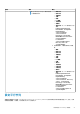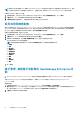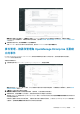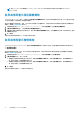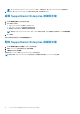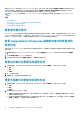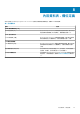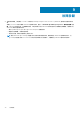Users Guide
Table Of Contents
- Dell EMC OpenManage Integration with ServiceNow 1.1 版 使用者指南
- Dell EMC OpenManage Integration with ServiceNow 概觀
- OpenManage Integration with ServiceNow 的授權要求
- 必要使用者權限
- 在 ServiceNow 中新增 OpenManage Enterprise 例項
- 清查和監控 PowerEdge 伺服器
- 在 ServiceNow 中新增 SupportAssist Enterprise 例項
- 事件管理 - 檢視和監控 SupportAssist Enterprise 案例的事件
- 內容資料表 - 欄位定義
- 故障診斷
- 請聯絡 Dell EMC 以取得 OpenManage Integration with ServiceNow 支援
- 聯絡 Dell EMC
- 從 Dell EMC 支援網站存取支援內容
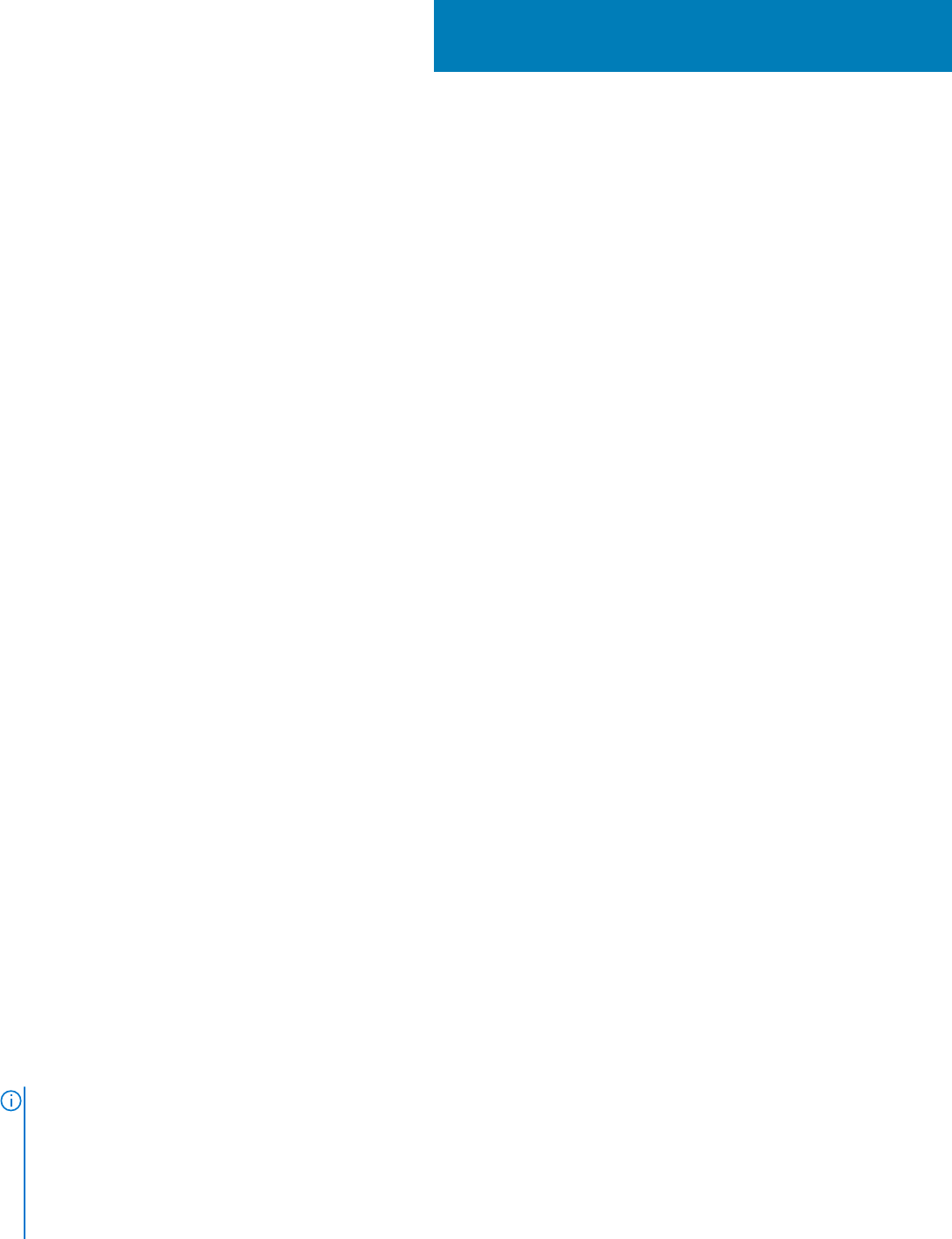
在 ServiceNow 中新增 SupportAssist
Enterprise 例項
您可以從資料中心中一或多個 SupportAssist Enterprise 可用的例項擷取案例。若要從 SupportAssist Enterprise 擷取案例,您必須使用
OpenManage Integration with ServiceNow 來建立 SupportAssist Enterprise 連線設定檔。若為多個連線設定檔,請根據 OpenManage
Enterprise 和 SupportAssist Enterprise 連線設定檔的數量來設定 MID 伺服器。建議每個 OpenManage Enterprise 設定檔使用一個 MID
伺服器。
● 若要建立 SupportAssist Enterprise 連線設定檔,請參閱建立 SupportAssist Enterprise 連線設定檔 第頁的 25。
● 若要編輯 SupportAssist Enterprise 連線設定檔,請參閱編輯 SupportAssist Enterprise 連線設定檔 第頁的 26。
● 若要刪除 SupportAssist Enterprise 連線設定檔,請參閱刪除 SupportAssist Enterprise 連線設定檔 第頁的 26。
主題:
• 建立 SupportAssist Enterprise 連線設定檔
• 編輯 SupportAssist Enterprise 連線設定檔
• 刪除 SupportAssist Enterprise 連線設定檔
建立 SupportAssist Enterprise 連線設定檔
建立 SupportAssist Enterprise 連線設定檔之前,請先確保:
● 已從 Dell EMC 支援網站匯入更新分割集來在 ServiceNow 中安裝 OpenManage Integration with ServiceNow 應用程式。如需詳細
資訊,請參閱支援網站的 Dell EMC OpenManage Integration with ServiceNow
安裝指南
。
● 您已在資料中心環境安裝並設定一或多個 Management, Instrumentation, and Discovery (MID) 伺服器。
● 已在 MID 伺服器上部署 OpenManage Integration with ServiceNow 連接器 .jar 檔案。
● 必要使用者權限。請參閱必要使用者權限 第頁的 7。
若要建立 SupportAssist Enterprise 連線設定檔:
1. 在瀏覽篩選器中輸入 Dell EMC OpenManage Integration,然後在連線設定檔下方選取 SupportAssist Enterprise 連線設
定檔。
2. 按一下新增。
3. 輸入連線設定檔名稱。
4. 輸入下列 SupportAssist Enterprise 資訊:
● IP 位址或 FQDN 位址
● 使用者名稱
● 密碼
您提供的 SupportAssist Enterprise 資訊會用於驗證與 ServiceNow 例項的連線。
5. 選取個別下拉式功能表,指定案例的影響和緊急性。
6. 若要選取 MID 伺服器,請按一下搜尋圖示,然後從清單中選取已設定的 MID 伺服器。
7. 若要確認已在 ServiceNow 例項和 SupportAssist Enterprise 之間建立連線,請按一下測試連線。
8. 若連線到 SupportAssist Enterprise 成功,請按一下提交。
SupportAssist Enterprise 連線設定檔隨即建立,並會列在 SAE 連線設定檔頁面上。
註: 如果按一下提交而不執行測試連線,則會顯示一則訊息,提醒您執行測試連線。在此訊息中,請勿選取防止此頁面建立
其他對話方塊核取方塊。如果選取此選項,當您下次建立連線設定檔時,此訊息不會顯示而且無法在下列網頁瀏覽器中建立
連線設定檔:
● Internet Explorer
● Microsoft Edge
● Mozilla Firefox
6
在 ServiceNow 中新增 SupportAssist Enterprise 例項 25